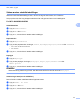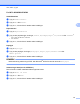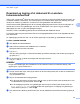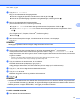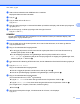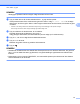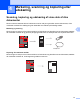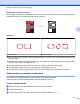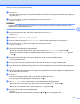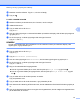Web Connect Guide
Table Of Contents
- Web Connect vejledning
- Omfattede modeller
- Definitioner af bemærkninger
- Varemærker
- VIGTIG BEMÆRKNING
- Indholdsfortegnelse
- 1 Indledning
- 2 Scan og overfør
- 3 Hent, udskriv, og gem
- 4 Markering, scanning og kopiering eller udskæring
- 5 NotePrint og NoteScan
- 6 Genvejsindstillinger
- A Fejlfinding
- brother DAN
Markering, scanning og kopiering eller udskæring
34
4
Beskæring af et markeret område
Når du bruger en rød pen til at markere sektioner af et dokument og derefter scanner dokumentet, slettes de
markerede områder, og de resterende oplysninger udskrives.
Markering
Gode eksempler Dårlige eksempler
Brug en rød pen eller tuschpen med en spidstykkelse på 1,0-10,0 mm, dvs. fra en ekstra fin spids op til en
ekstra tyk spids.
Områder, der er markeret med tykke, røde linjer, er nemmere at se. Brug dog ikke en pen eller tuschpen
med en bredere spids end angivet herover.
Den røde markering må ikke være brudt, og linjen må ikke krydse mere end én gang.
Det markerede område skal have en længde og en bredde på mindst 1 cm.
Hvis papiret har en mørk baggrundsfarve, kan det være vanskeligt at se det markerede område.
Sådan markeres og scannes et dokument
De områder, der er markeret med en rød pen, slettes fra de scannede billeder.
Ved lagring på en ekstern mediekilde skal mediet indsættes før scanning.
For MFC-J6920DW/J6925DW
a Marker områderne på det dokument, du vil scanne, med en rød pen.
b Indlæs dit dokument.
c Svirp til venstre eller højre, eller tryk på d eller c for at få vist skærmen Flere.